Was ist Velocity?
Velocity misst die Menge an Arbeit, welche ein Team zu einem bestimmten Zeitraum (in einem Sprint) abschließt. Die Velocity hilft dabei, einen klaren Überblick über die jetzige Auslastung zu erhalten sowie auch zukünftige Sprintplanung dezidierter zu gestalten.
Wie misst man die Velocity?
Es gibt mehrere Möglichkeiten, die Velocity zu messen, beispielsweise durch Engineering-Stunden, User Storys und Story Points. Häufig benutzt man Story Points. Hierbei wird die Geschwindigkeit berechnet, indem man die Story Points aller abgeschlossenen Sprints zusammenzählt und durch die Nummer der Sprints dividiert.
Beispielsweise gab es
-
bei Sprint 1: 4 User Storys x 8 Story Points
-
bei Sprint 2: 5 User Storys x 10 Story Points
-
bei Sprint 4: 3 User Storys x 8 Story Points
Insgesamt haben wir für alle drei Sprints 106 Story Points. Dieses Ergebnis teilen wir durch die Anzahl an Sprints.
106 / 3 = 35,3
Unsere Velocity ist also 35,3.
Diese Zahl hilft enorm bei der zukünftigen Sprintplanung. Wenn wir wissen, dass 40 Story Points auf uns zukommen, ist es klar, dass unser Team den Workload nicht innerhalb eines Sprints bewältigen kann.
Velocity Chart
Mit einem Velocity Chart wird der Fortschritt des Teams visuell ansprechend dargestellt – ideal auch für Stakeholder! In Jira wird das Messen der Velocity mit Report Builders Velocity Chart Bericht einfach gelöst. Hier zeigen wir Ihnen, wie das geht!
Velocity Chart in Jira: Wie man den Bericht benutzt!
Schritt 1: Um den Report Builder Velocity Chart Bericht zu erstellen, navigieren Sie zunächst zur Berichtsgalerie (Registerkarte Bericht erstellen). Wechseln Sie die Ansicht, wählen Sie den Filter „SCRUM” und wählen Sie den entsprechenden Bericht.
Schritt 2: Klicken Sie auf die Berichtskachel, um den Bericht Velocity Chart zu öffnen. Sie sehen dann diese Ansicht, in der Sie Ihre eigenen Parameter auswählen können:
Schritt 3: Wählen Sie in der Projektauswahl ein Projekt aus, für das Sie Daten erhalten möchten. Legen Sie dann die Anzahl der abgeschlossenen Sprints fest, die mit dem gewählten Projekt verbunden sind. Sie können auch diese Optionen (Kontrollkästchen) auswählen:
Bitte beachten Sie, dass Sie das Kontrollkästchen „Alle abgeschlossenen Sprints anzeigen“ deaktivieren müssen, um die Werte aus „Zuletzt abgeschlossene Sprints anzeigen“ zu verwenden. Wenn es aktiviert ist, wird der Wert von „Letzte abgeschlossene Sprints anzeigen“ ignoriert.
Schritt 4: Klicken Sie auf die rot umrandete Schaltfläche „Aktualisieren“, um die Seite neu zu laden und die Ergebnisse nach den von Ihnen gewählten Parametern anzuzeigen.
Schritt 5: In unserem Beispiel sehen Sie ein Diagramm mit Ergebnissen und darüber eine kurze Beschreibung eines Velocity Charts. Darüber hinaus sehen alle abgeschlossenen Sprints von Scrum-Projekten.
Bitte achten Sie auf die Balken des Diagramms:
-
Der graue Balken zeigt die Menge an Arbeit im Sprint an, als dieser begann (Committed)
-
Der grüne Balken steht für die Menge an Arbeit, die während des Sprints tatsächlich geleistet wurde (Completed)
-
Die schwarze Linie ist der durchschnittliche Arbeitsaufwand in allen angezeigten Sprints (Average)
Wenn Sie den Mauszeiger über die Spalte bewegen, sehen Sie den Namen des Sprints, die geplanten und die abgeschlossenen Leistungen in Stunden.
Schritt 6: Sie können auch festlegen, dass nur die zuletzt abgeschlossenen Sprints ohne die Tabelle der abgeschlossenen Sprints und die Beschreibung der Berichte angezeigt werden. Deaktivieren Sie dazu alle Kontrollkästchen und klicken Sie auf die Schaltfläche „Aktualisieren”. Das Diagramm zeigt die Ergebnisse entsprechend den gewählten Parametern an.
Sie können diesen Bericht nun speichern, indem Sie auf die Schaltfläche „Zu Meinen Berichten hinzufügen“ klicken.
Schritt 7: Der Bericht Velocity Chart ist ein Scripted Report von Report Builder. Das bedeutet, dass Sie den Bericht mit HTML und JavaScript bearbeiten können, nachdem Sie ihn zum ersten Mal gespeichert haben. Hier können Sie zum Beispiel sehen, wie Sie den Code eigenständig anpassen können.


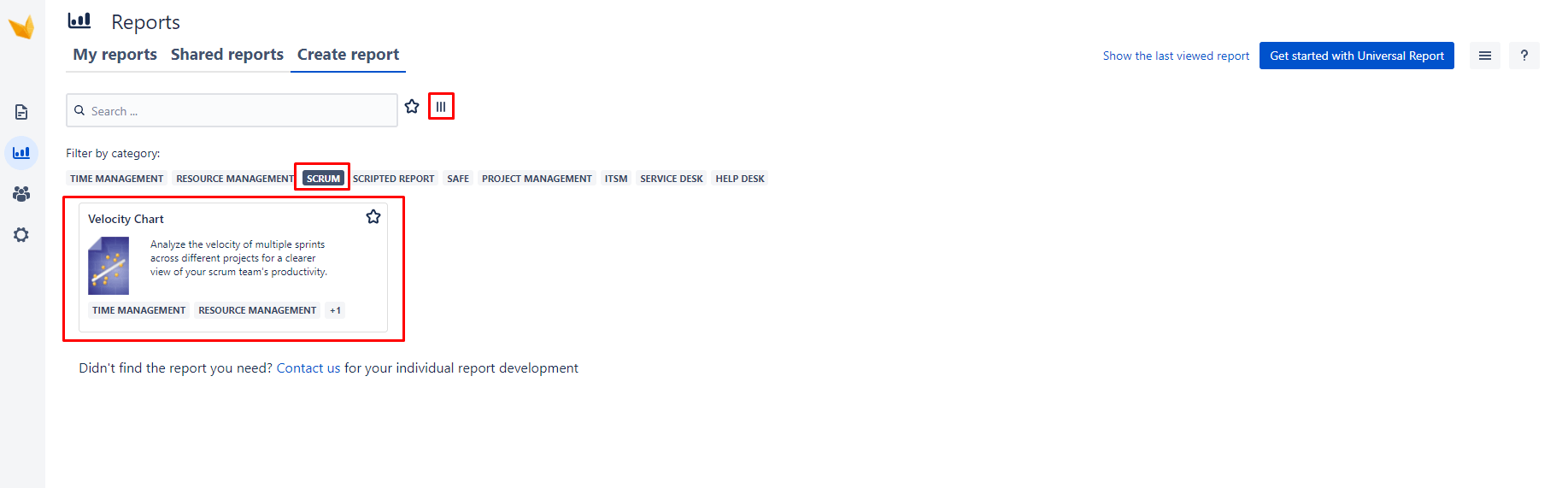
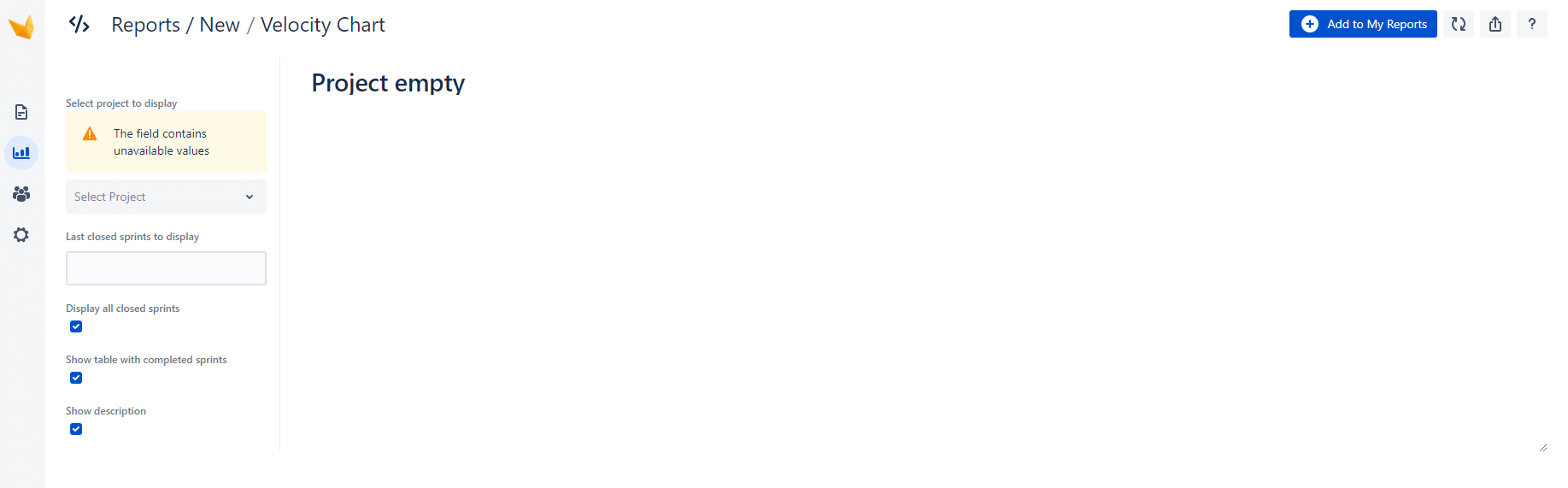
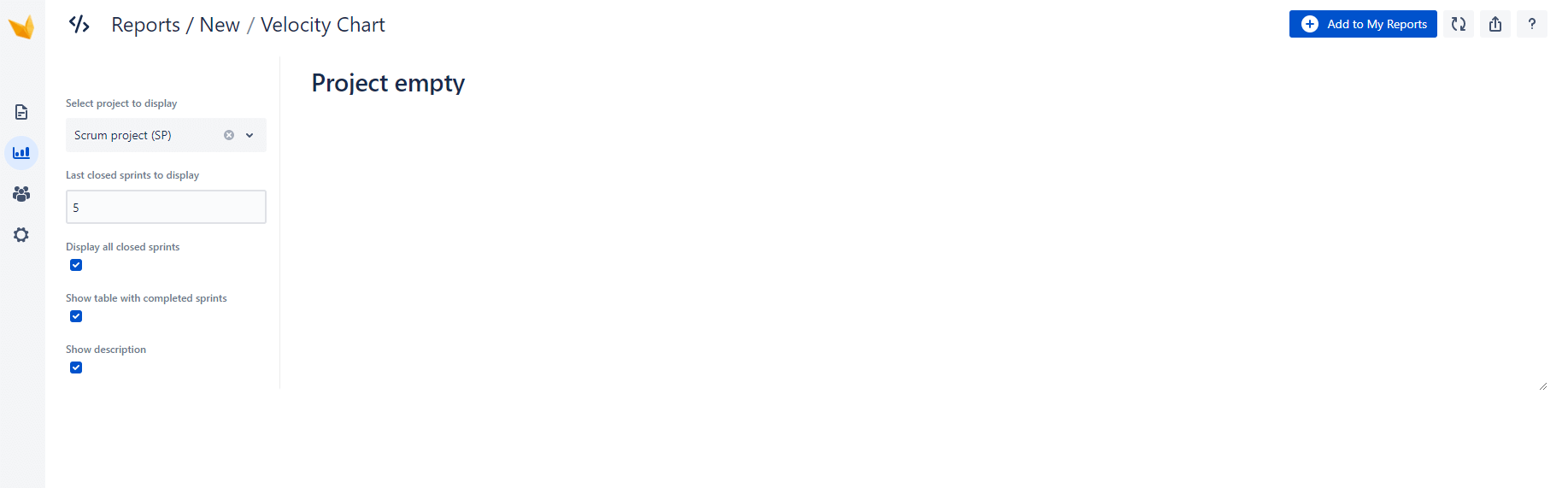
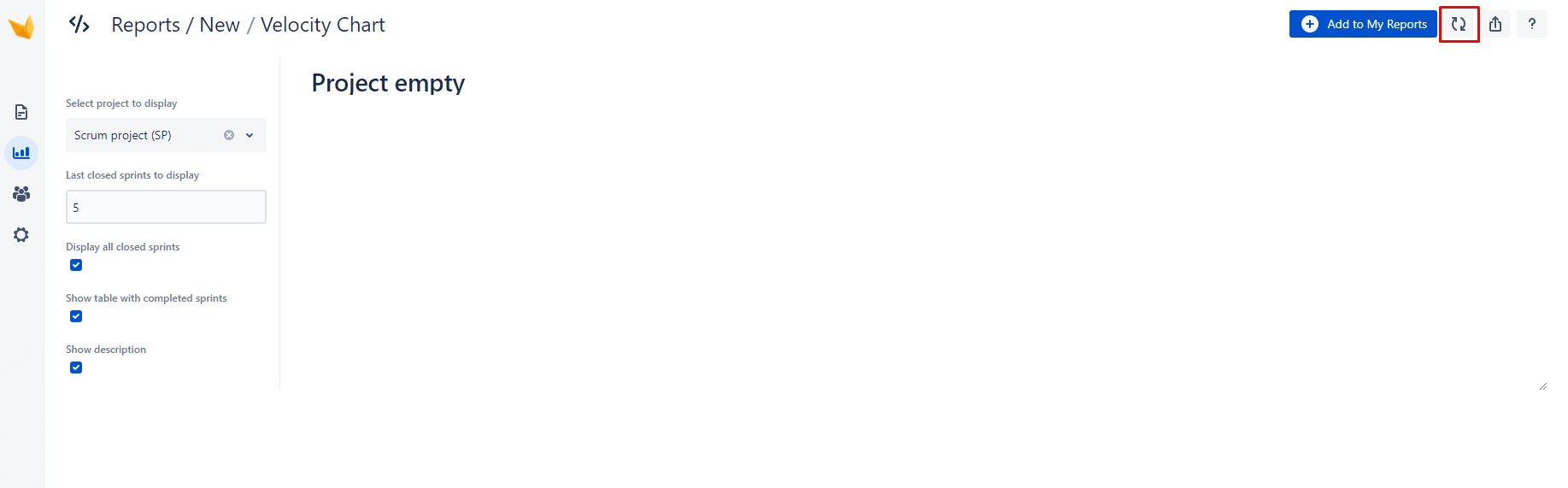
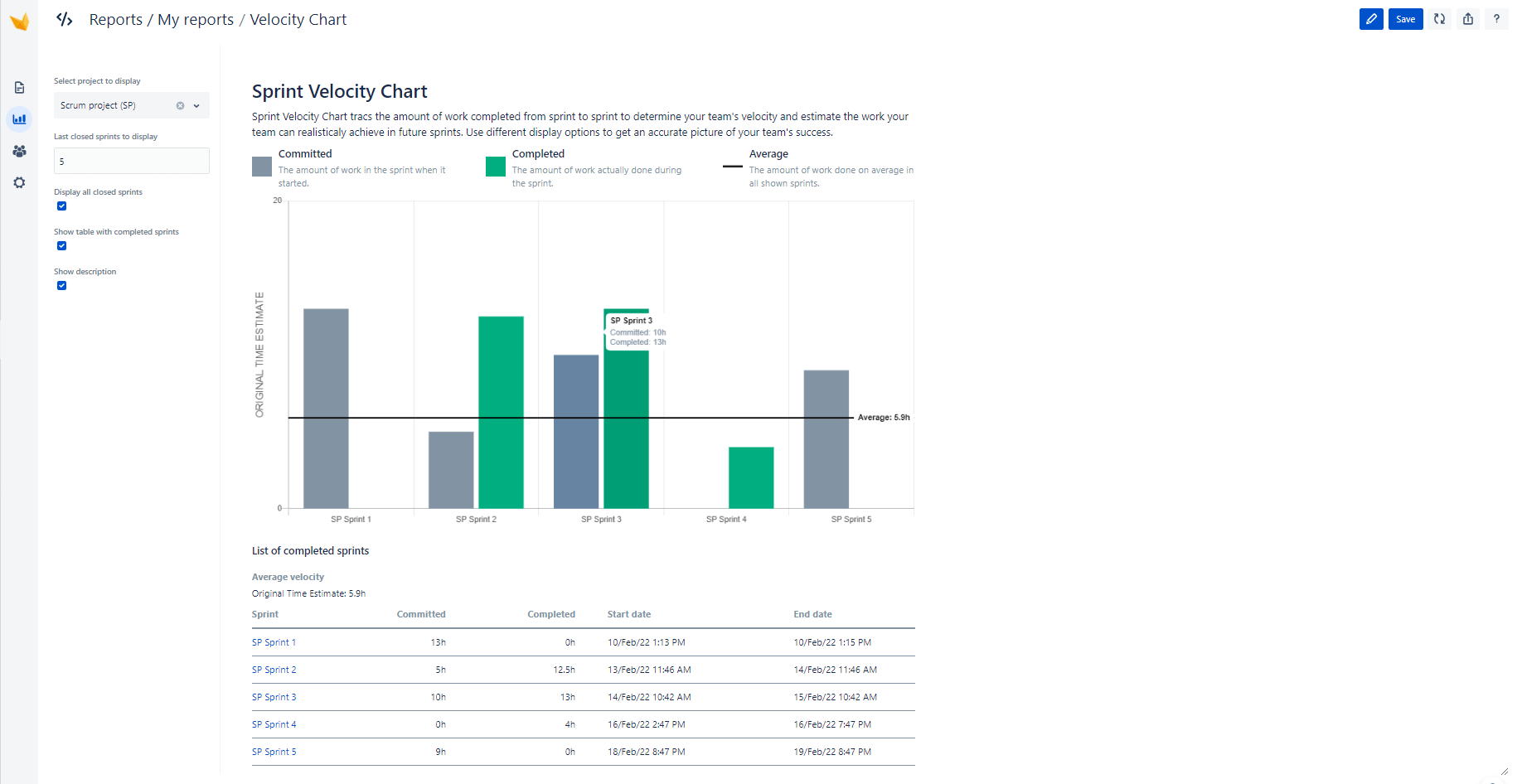
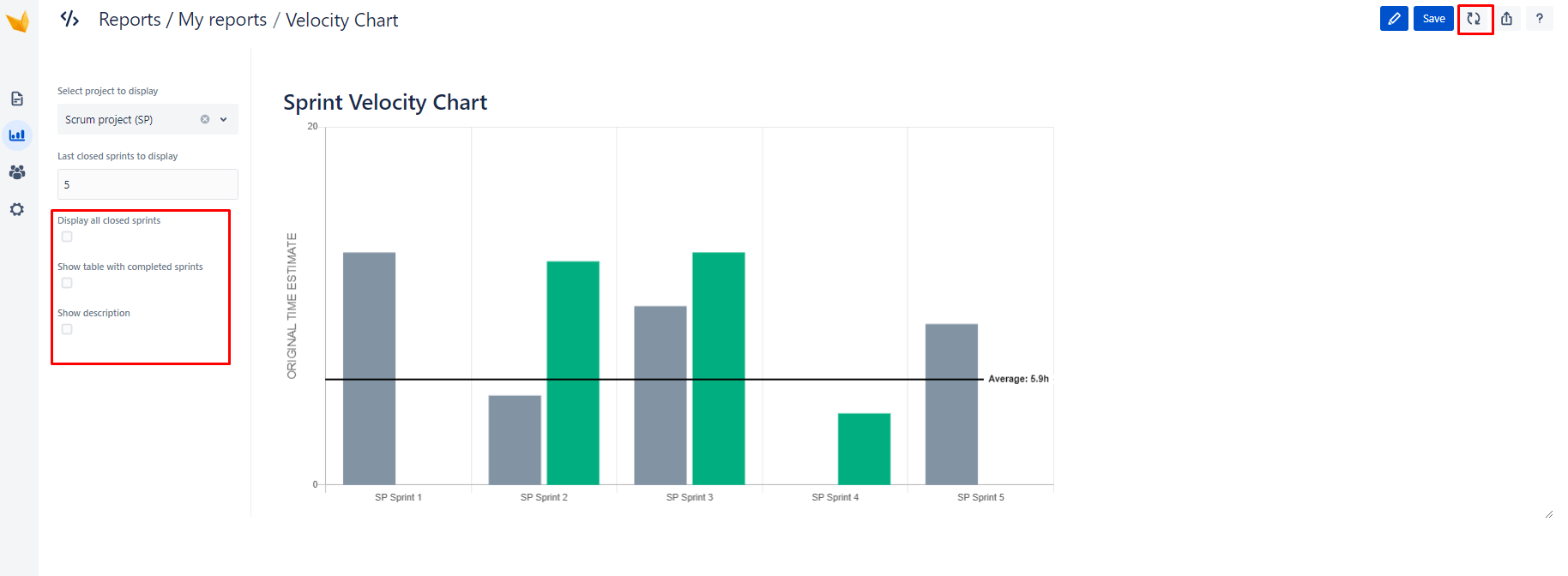
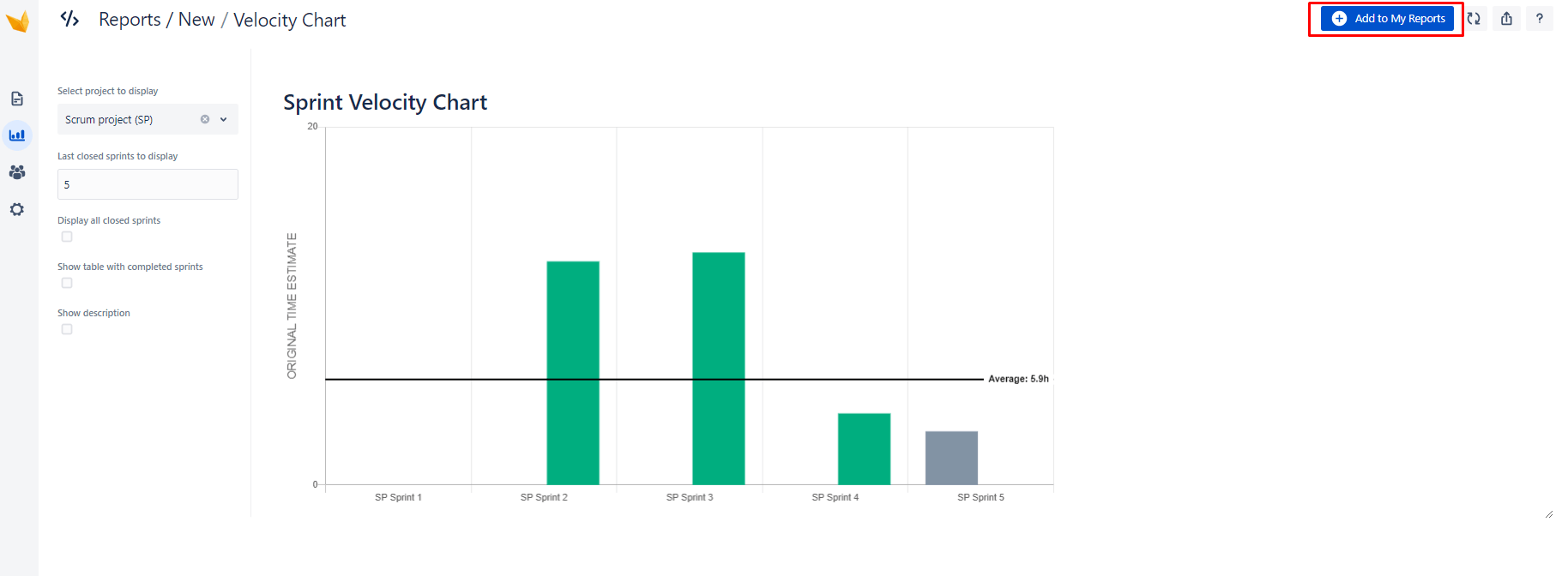
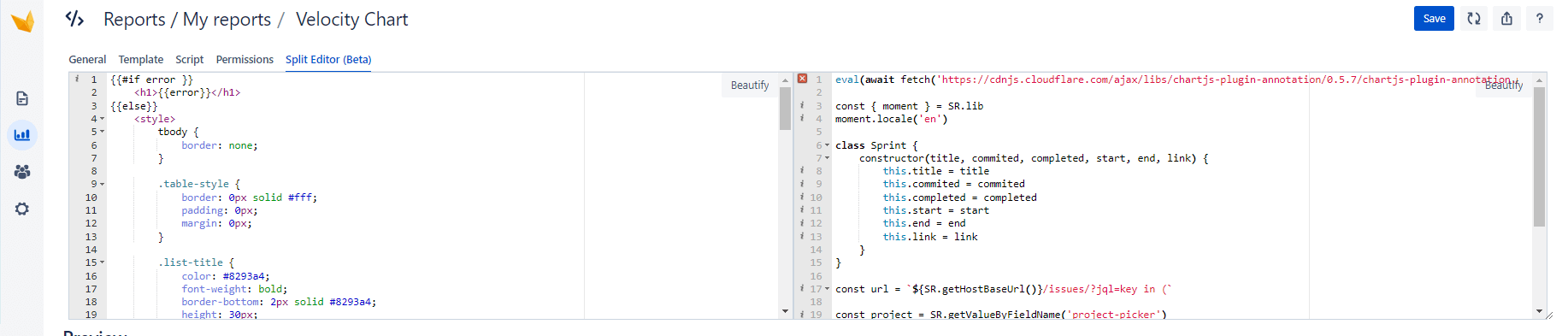


 Gewinnen Sie praktische Einblicke aus Live-Webinaren
Gewinnen Sie praktische Einblicke aus Live-Webinaren